 万能GHOST系统光盘制作教程(spat封装)
万能GHOST系统光盘制作教程(spat封装)
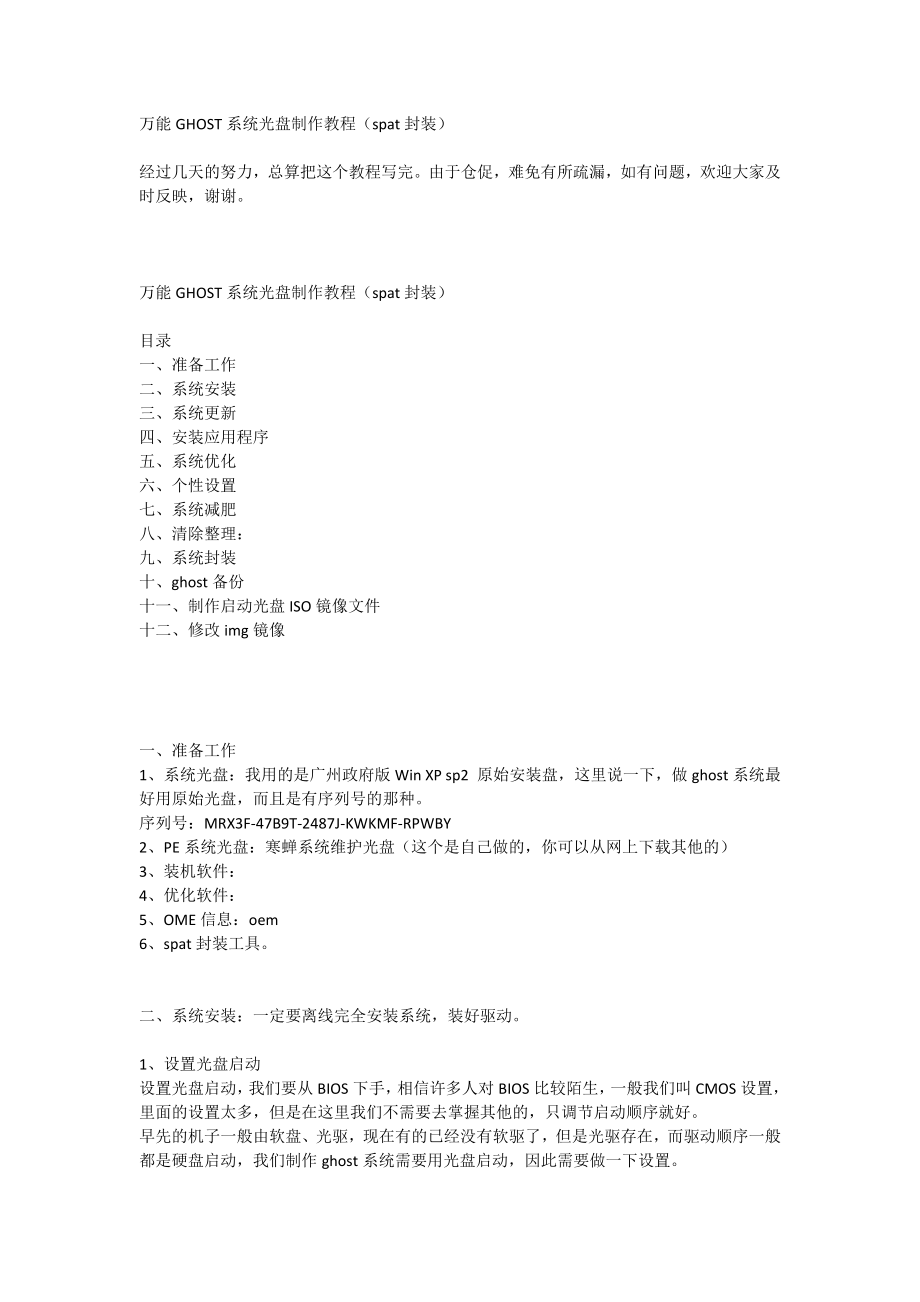


《万能GHOST系统光盘制作教程(spat封装)》由会员分享,可在线阅读,更多相关《万能GHOST系统光盘制作教程(spat封装)(64页珍藏版)》请在装配图网上搜索。
1、万能GHOST系统光盘制作教程(spat封装)经过几天的努力,总算把这个教程写完。由于仓促,难免有所疏漏,如有问题,欢迎大家及时反映,谢谢。万能GHOST系统光盘制作教程(spat封装)目录一、准备工作二、系统安装三、系统更新四、安装应用程序五、系统优化六、个性设置七、系统减肥八、清除整理:九、系统封装十、ghost备份十一、制作启动光盘ISO镜像文件十二、修改img镜像一、准备工作1、系统光盘:我用的是广州政府版Win XP sp2 原始安装盘,这里说一下,做ghost系统最好用原始光盘,而且是有序列号的那种。序列号:MRX3F-47B9T-2487J-KWKMF-RPWBY2、PE系统光盘
2、:寒蝉系统维护光盘(这个是自己做的,你可以从网上下载其他的)3、装机软件:4、优化软件:5、OME信息:oem6、spat封装工具。二、系统安装:一定要离线完全安装系统,装好驱动。1、设置光盘启动 设置光盘启动,我们要从BIOS下手,相信许多人对BIOS比较陌生,一般我们叫CMOS设置,里面的设置太多,但是在这里我们不需要去掌握其他的,只调节启动顺序就好。早先的机子一般由软盘、光驱,现在有的已经没有软驱了,但是光驱存在,而驱动顺序一般都是硬盘启动,我们制作ghost系统需要用光盘启动,因此需要做一下设置。BIOS里的第二项(如下图)可以设置启动顺序:Boot是启动,Floppy是软盘、HDD-
3、0是硬盘、CDROM是光盘;开机的时候,当看到键盘上三个灯闪过后,按一下Del键,就可用进入CMOS的设置界面(根据电脑的不同,进入的方式也不同,不过大多是这样的),用方向键选择第二项:“Advanced BIOS FEATURES”,然后按回车进入,按方向键,找到里头的First Boot Device(第一启动设备),按Page Down键直到出现“CDROM”;一般都是把硬盘HDD-0放第一位,如果要重新装机那就把光盘放第一位CD-ROM.然后按ESC键回到主界面,用方向键选择倒数第二个“Save & Exit Setup”(保存并退出),按一下回车键;出现一个红色的对话框,按一下“Y”
4、键退出即可;如果拿不准可以选最后一个“Exit without Save”,然后按一下“Y”键,这是不保存退出,这样还是原来的设置;如果改乱了,可以选“Load Optimized Defaults”,然后按回车确定,保存退出即可;图片: 2、安装操作系统2.1、设置光盘启动后,重新启动计算机,注意观察屏幕,当出现一个“Boot from CD.”的提示时,按一下回车键; 2.2、这时候光驱灯闪烁,屏幕出现安装的欢迎界面,按一下回车键; 2.3、“许可协议”,按一下F8键,2.4、的是选择分区,按回车键,选择C:分区;2.5、格式化界面,用方向键选择第一个“NTFS”的选项后,按回车键继续;2
5、.6、接下来出现确认提示,按一下“F”键确认,再按回车键开始格式化,注意格式化会清除C:盘中的所有文件;2.7、开始格式化,出现黄颜色进度条,这儿耐心等待;2.8、格式化完成后进行文件复制,这儿也需要一些时间;2.9、复制完成后,自动重启动,耐心等待进入到窗口的安装界面,注意不要让机子从光盘启动;这时候的界面就漂亮些,提示“大约39分钟”完成;2.10、接下来点“下一步”就可以了,再出现姓名的地方,输入姓名和单位,2.11、然后是输入序列号的,提前可以抄一下,在说明书上;2.12、在接下来的“计算机名”这儿给机子起一个名字,默认的是一串字母,不大好认,管理员密码先不要;2.13、然后都是点“下
6、一步”,不需要再设置什么,一直到重新启动,这时候耐心等待即可;2.14、再次重新启动后,先调整显示分辨率,按“确定”即可;2.15、然后进入到网络设置,这儿可以先点右下角的“跳过”,以后再设;2.16、然后是新建用户,在第一行里头输入用户名,点“下一步”进入到完成页面;2.17、点右下角的“完成”进入桌面,默认是空白桌面,东西都在开始菜单里头,看着挺眼花的;至此XP系统安装完成。2.18、需要说明的一点是:这是你的计算机管理员用户是两个,一个是你刚刚输入的,另一个是Administrator,但是隐藏的。如果你只想留一个用户的话,继续操作。进入你刚刚建立的用户(开机自动进入),右键打开“我的电
7、脑”“管理”“本地用户和组”“用户”,右键点击在你刚刚建立的用户名称,选择删除,然后重新启动计算机即可。3、系统安装后,右键打开“我的电脑”“管理”“设备管理器”,看右边框内是否有黄颜色标示,如果有,标示你的硬件驱动还有未安装的,安装好。三、系统更新:打系统补丁,我用的是完美者补丁升级包,打好补丁后,再用360卫士来补充。这样能保证系统没有漏洞,安全。 四、安装应用程序安装各类应用程序,提前先规划一下,目的是控制你做出来的gho镜像的大小,主要有以下的软件可以选择安装: 1)杀毒软件,然后升级最新病毒库; 2)压缩软件,如WinRAR; 3)输入法,如搜狗、王码等; 4)多媒体类,如Windo
8、ws Media Player、快乐影音、千千静听、暴风影音等; 5)浏览器类,如傲游、IE8等等,然后安装Flashplayer网页控件; 6)下载软件,如迅雷、FlashGet等; 7)办公类,如office 2003,WPS2009等;8)图形图像类,如Photoshop、Flash、ACDSee等; 说明:1、关于office的安装,办公用户建议安装完整版本,其它软件建议安装优化版。2、另外可以根据需要进行安装软件,安装好以后需要整理一下开始菜单;一般来说,常用的程序,在桌面上放置一个快捷方式,偶尔用一下的放在开始菜单里头,基本不用的快捷方式可以从开始菜单中删除; 3、安装完软件再用3
9、60打一下补丁,目的是保持安装的软件最新。图片: 五、系统优化1、硬件优化1.1、转移系统文件夹位置:运行个人资料转移工具,转移相关系统文件夹到Dbluesun(自己设置)文件夹中。1.2、系统属性下的优化1.2.1、我的电脑右键属性硬件设备管理器IDE ATA/PATA控制器次要通道高级设置,修改自动检测为无。主要通道也同样改。1.2.2、我的电脑右键属性硬件驱动程序签名选项:a、你希望windows 采取什么样操作:选择阻止或者忽略,建议选择忽略。b、系统管理员选项:勾选将这个操作作为系统默认值应用。1.2.3我的电脑右键属性硬件 windows update选项:选择从不在windows
10、 update搜索驱动程序。1.2.4、我的电脑右键属性硬件高级性能:修改视觉效果,调整为最佳性能,再勾选在窗口和按钮上使用视觉样式、在文件夹中使用常见任务、在桌面上位图表示用阴影,确定。1.2.5、我的电脑右键属性硬件高级性能:修改高级,处理器、内存改为程序。在这里说一下修改虚拟内存到D盘的问题,如使用v8.0以上版本的Ghost进行克隆系统的话,这一项其实可以不做,因为使用v8.0以上版本的Ghost在制作镜像文件时能够自动删除虚拟内存页面文件pagefile.sys。现在我们所使用的都已经11了,所以,转移虚拟内存就免了。1.2.6、我的电脑右键属性高级 修改启动和故障恢复: 将“系统失
11、败”选项中的勾全去掉;“写入调试信息”改为“无”。1.2.7、桌面右键属性 屏幕保护程序电源关闭监视器设为从不。这一条,改不改看你喜欢。1.2.8、删除多余的启动项目(运行Windows优化大师-开机启动优化)。1.2.9、删除多余的输入法(用输入法卸载清理工具),删除前要取消任务栏的输入法,删除后清除垃圾。删除的时候注意智能ABC5.0的删除,如果你安装了新的5.30版,你删除原来的5.0版后,要再安装一遍5.30版。1.2.10、删除多余的字体(用字体文件减肥工具)。选用推荐,取消2、注册表优化:运行寒蝉注册表优化。或者将下面的文字保存为扩展名为reg的文件,双击运行。3、系统服务优化:运
12、行“Windows系统服务优化终结者”中“模式”里面的“寒蝉服务”即可。即附件中的WSOT.rar六、个性设置:这里指的是OEM设置,包括壁纸、系统声音、系统头像、系统属性中的设置。可以制作成exe安装文件,运行即可。1、以系统属性为例,简介制造个性OEM信息的安装文件 1.1、设置自己的OEM信息新建一文本文档,在其中输入以下几行内容: General Manufacturer=* -这里是制作者信息 Model=Ghost xp2 集成2.1版(向日葵的纪念) -这里是系统的版本信息 Support Information Line1=* Line2=* |-这2行是技术支持信息,你可以根
13、据你的喜好,任意设置。行数不够,可以再加 将该文件保存为oeminfo.ini。 1.2、准备一张小于160120像素的Bmp格式图片,将其重命名为oemlogo.bmp。该图片就是显示在系统属性中的制造商图片。 2、用rar制作自解压文件 2.1、按住右键选中上面制作的两个文件,选择“添加到压缩文件”, 2.2、在“压缩文件名”下的文本框中输入你所要制作的文件名称,例如集成版OME.exe。 2.3、勾选“创建自解压格式压缩文件”。 2.4、接着切换到“注释”选项卡,在“手动输入注释内容”中填写: (壁纸、系统声音、系统头像的此处不同);下面的注释包含自解压脚本命令 Path=C:WINDO
14、WSsystem32 SavePath Overwrite=1 2.5、点击“确认”按钮,OEM信息的exe安装文件就制作好了。 3、壁纸:;下面的注释包含自解压脚本命令Path=C:WINDOWSWebWallpaperSavePathOverwrite=1Title=寒蝉系统壁纸4、头像:;下面的注释包含自解压脚本命令Path=C:Documents and SettingsAll UsersApplication DataMicrosoftUser Account PicturesDefault PicturesSavePathOverwrite=1Title=寒蝉OME头像信息5、背景
15、音乐:;下面的注释包含自解压脚本命令Path=C:WINDOWSMediaSavePathOverwrite=1Title=寒蝉OME背景音乐信息七、系统减肥用Deepin XP系统优化专用工具减肥、的DIY_Y1.6、Jm_系统减肥工具或者SPAT5.5系统减肥工具(封装选项页面右下侧)和(SPAT5.5侧重于 C:windows下的减肥,而DIY_Y1.6比较侧重于C:program files下的减肥,两个结合一下使用,效果不错。)如果不确定的话,最好使用推荐设置比较好。说明一下,减肥后,尽量把你系统的软件运行一遍,测试一下能否使用,否则封装后你才发现,嘿嘿,就惨了。八、清除整理:1、清
16、除系统垃圾,推荐使用Wywz.exe。这个比较彻底一些,就连能够恢复的那些都能清理净。2、整理磁盘:推荐使用Defraggler。九、系统封装:封装工具SPAT5.51、安装封装软件:1.1、运行SPAT5.5.exe,此时在C 盘产生一个syyprep文件夹。1.2、放置驱动包到syyprep文件夹。1.3、安装VB6.0运行库.exe,其实就是将MSCOMCTL.OCX和msvbvm60.dll拷贝到C:WINDOWSsystem32下了,只不过我将它们制作成了可安装文件(制作教程见制造个性OEM信息的安装文件)。1.4、放置封装使用图片标题到C 盘syyprep文件夹。1.5、安装sun
17、.exe到C 盘sun的文件夹,我在这个文件夹中安放的是“驱动删除询问”和“系统简易设置工具”,同VB6.0运行库.exe一样,也是制作了安装包sun.exe。2、设置SPAT5.5(我使用的“返璞归真”,呵呵,我觉得这个用起来爽多了)2.1、选择返璞归真后,确认。选择使用图片标题。2.2、设置模式2的版权:根据你的喜好设置。3、进入系统封装设置界面3.1、基本设置:点击全选即可。3.2、外部接口:部署前运行选择C:sysprepDrivers.exe。运行的是C:sysprep下的可执行文件。3.3、首次进入系统执行:3.3.1、运行C:sun下的可执行文件,不要超过三个(三个的参数可以修改
18、,但是最好不要这样操作)。3.3.2、首次进入系统删除文件夹:选择C:sun。(4)封装选项:点击推荐后,左侧再勾选删除我的电脑共享文件夹、“删除快捷方式的小箭头”、“删除我的电脑共享文件夹”、“在桌面建立ADSL宽带的快捷方式”。注:此页面的右下侧有系统减肥工具。(5)部署选项:左侧除了“部署时使用微软方法清除srs驱动”不勾选外,其他的全部选择。(6)OEM 设置:不做任何修改。但是要注意“技术支持信息”里面的内容是否完全,不完全的话,补完全,点击“应用”即可。4、返回基本设置界面,点击“开始封装”。十、ghost备份封装完成后,重新启动,用寒蝉系统维护光盘制作gho备份。制作的时候选择最
19、大压缩。至此,万能gho文件制作完成,在使用的时候你可以用硬盘将其拷贝到你需要恢复的电脑上(不是需要恢复的系统盘),用PE系统光盘恢复即可。也可以制作光盘,直接用光盘安装。十一、制作启动光盘ISO镜像文件1、准备工具制作软件: iSee、ACDSee、UltraISO、EasyBoot制作材料:图片、镜像文件。2、制作ISO光盘的启动界面图片制作要求:一是在选择菜单时尽量使背景清晰,二是能突出自己制作的启动光盘的特点。2.1、准备一张自己认为比较满意的JPG格式的图片,尺寸根据自己制作的界面图大小决定,建议色彩不要太花销,以免使用时,菜单不够清晰。2.2、以制作800*600.BMP图片文件为
20、例。制作过程如下:2.2.1、用iSee打开你选好的图片,点击“文字”,在出现的界面的右边“文字”栏中填入文字,然后点击“应用”,再添加图片其他区域,注意各个区域要逐步添加。最后点击“应用返回”,初步制作完成。见下图。2.2.2、启动ACDSee软件,打开刚刚制作的图片文件,选择菜单栏“更改(修正)/改变色深/256色(8位)”。然后选择菜单栏“更改(修正) /调整大小”,将原来的图片调整为800*600规格,设置好后,注意点击“完成”然后,再点击菜单“文件/另存为”,保存为BMP文件格式,文件名为 LJ(可以任意命名)。2.2.3、做好后,尺寸为800*600,文件大小为469KB,图片格式
21、为BMP,色位为256。此时,图片就做好了。3、制作EasyBoot文件夹3.1、安装EasyBoot软件并打开(如图)再打开安装目录下的disk1ezboot文件夹,删除里面的除下图中以外的其他文件然后放置准备好的img镜像文件,以及xp3系统光盘自带的分区工具中的XP.BIN(呵呵,本论坛中一高手发的,我把它也整合到光盘中了,你可以在这里3.2、然后去掉“显示LOGO”选项,再修改下图中的“背景图像”名称“BACK.BMP”为“LJ.BMP”.然后点击“选项”中的“配置”,修改“640*480”为“800*600”后确认。3.3、删除“屏幕布局”选框中的所有选项。删除后图3.4、删除“文本
22、显示”选框中的所有选项。删除后图3.5、删除“文本显示”选框中的所有选项。(可以保留3、4项)删除后图全部修改完后的图其实,你可以从前辈们的ghost光盘中提取制作简单得多,不过作这一教程是针对真正菜鸟(嘿嘿,别用转砸我)而言,所以复杂点就复杂点吧。下面我们就要开始设置EZBOOT文件了3.6、光标停在“菜单条”,在右下角的选框中添加项目,然后,将右边的蓝色条调整到第一条“1安装 Ghost XP 系统”上,调整方法是:鼠标左键点击一下(不是按住不动)该蓝色条,有一虚线框跟着你的鼠标,然后在你需要的位置再点击一下左键,如果你想调整该蓝色条的长宽,这是你可以调整,调整好后,点击鼠标右键即可。注意
23、左边背景色处的颜色是蓝色,你将它改成“白色”,另外,选取“使用图像文本”,因为,我们在制作图像的时候已经设置了文本。然后添加执行命令:“run ljj.img”。(ljj.img这个是我自己做的),在快捷键上添加与图片中对应的数字或者字母。3.7、然后逐一添加各个条目。我制作的是12项,嘿嘿,添加起来麻烦些。这里需要说的是:在上图中有“左上角图标” “右下角图标”的选项,你也可以根据这个来调整每一行之间的行距、大小、长短等。我这里不再细说,自己研究吧。再说一下“执行命令”前面的10项,只要将你准备的img镜像文件(也有扩展名为bin、ima等)前加上“run”即可,但是要注意之间有空格。最后的
24、 “R从硬盘启动”、“S重新启动”的执行命令分别是“boot 80”、“reboot”,这两个是不用添加“run”的。3.8、现在,我们要设置光盘默认的启动项目,也就是说,进入光盘不用手动操作就直接选择运行的项目,可以设成“1安装 GHOST XP 系统”,也可以设成“R从硬盘启动”,根据自己的喜好。我是设成“R从硬盘启动”。设定方法:将鼠标定位在选框中的“R从硬盘启动”,然后点击“设置为缺省”即可。3.9、设置进度条:打开EZBOOT的“其它”选项,选取“显示进度条”,根据你自己的喜好设置“显示属性”的“背景色”“前景色”“边色”和“左上角坐标”“右下角坐标”。选取“显示倒计时”,根据你自己
25、的喜好设置“显示属性”的“背景色”“前景色”“位置坐标”在选取框中有两个功能键,删除即可。3.10、至此,我们的EZBOOT基本完成。下面我们要保存它,返回到EZBOOT的“文件”选项,点击“另存为”可以选取已有的cdmenu.ezb,也可以另改名字,填上文件名,保存即可。另改名的需要你将EZBOOT文件夹里的cdmenu.ezb删除掉。EasyBoot文件夹制作完成。4、制作ISO文件4.1、运行EasyBoot文件夹里面的LJ.ezb,点击“制作ISO”,4.2、在弹出的选框中的“ISO文件”中修改ISO文件名称,然后点击“制作”即可。你也可以修改“CD卷标”以及其它的选项。然后退出Eas
26、yBoot。这是你制作的ISO文件就在“EasyBootdisk1ezboot”中。4.3、将制作好的ISO文件提取到你认为合适的位置。用UltraISO打开,然后提取里面的文件到一空文件夹。简单的方式是你使用安装版的UltraISO,安装后,鼠标直接右键点击制作的ISO文件,不要打开,选择“提取到文件夹的位置”,提取即可。里面的EZBOOT文件夹就是我们刚才制作的。4.4、我们在“寒蝉系统光盘”文件夹目录下,新建一文件夹,命名为“GHOST”,把“ghost.exe”“Ghostexp.exe”,还有你制作的GHO文件放进去。这里需要说一下GHO文件命名的问题:GHO文件命名一定要与的EZB
27、OOT文件夹中的img镜像文件所要引导的名称一致。否则制作好的光盘导致“牛唇不对马嘴”。等会儿,我再说一下如何让GHO文件与的EZBOOT文件夹中的img镜像文件所要引导的名称一致。4.5、在“寒蝉系统光盘”文件夹下,放“GHOST.EXE”文件和INF文本,以及LJ.EXE(这事是自己做的),还要将系统光盘自带的分区工具中的XPPT.iso中的文件全部提取到“寒蝉系统光盘”文件夹下。4.6、打开“寒蝉系统光盘.iso”,在左下角找到“寒蝉系统光盘”文件夹选取右下方选框中的“EZBOOT”外的所有文件(没有选“EZBOOT”是因为,我们的光盘镜像当中已经有了),点右键“添加”在这里,你可以修改
28、你的光盘卷标名称,然后保存即可。至此,你的光盘制作完成。十二、修改img镜像1、准备工具制作软件:WinImage制作材料:img镜像文件。2、用WinImage打开所要修改的img镜像文件,右键选取“AUTOEXEC.BAT”,提取到指定的目录。这是提取的文件3、右键点击“编辑”,打开修改最后一行 “GHOST -clone,mode=pload,src=ljj.gho:1,dst=1:1 -sure -rb”中的“ljj.gho”名称,比如改成“sun.gho”,保存。 “AUTOEXEC.BAT” 改好了。4、选中改好的“AUTOEXEC.BAT”,将其拖到刚才打开的img镜像文件中,点击上图中“替换”即可。
- 温馨提示:
1: 本站所有资源如无特殊说明,都需要本地电脑安装OFFICE2007和PDF阅读器。图纸软件为CAD,CAXA,PROE,UG,SolidWorks等.压缩文件请下载最新的WinRAR软件解压。
2: 本站的文档不包含任何第三方提供的附件图纸等,如果需要附件,请联系上传者。文件的所有权益归上传用户所有。
3.本站RAR压缩包中若带图纸,网页内容里面会有图纸预览,若没有图纸预览就没有图纸。
4. 未经权益所有人同意不得将文件中的内容挪作商业或盈利用途。
5. 装配图网仅提供信息存储空间,仅对用户上传内容的表现方式做保护处理,对用户上传分享的文档内容本身不做任何修改或编辑,并不能对任何下载内容负责。
6. 下载文件中如有侵权或不适当内容,请与我们联系,我们立即纠正。
7. 本站不保证下载资源的准确性、安全性和完整性, 同时也不承担用户因使用这些下载资源对自己和他人造成任何形式的伤害或损失。
